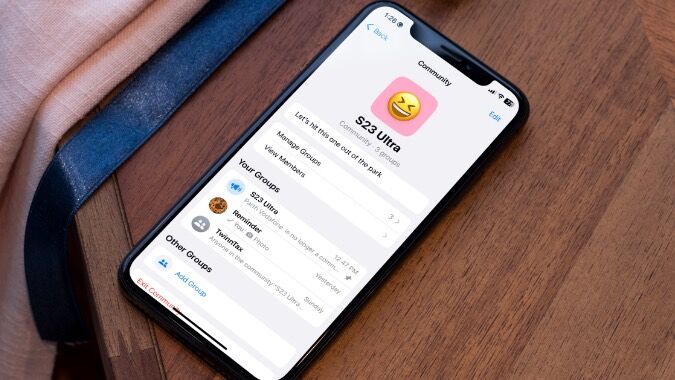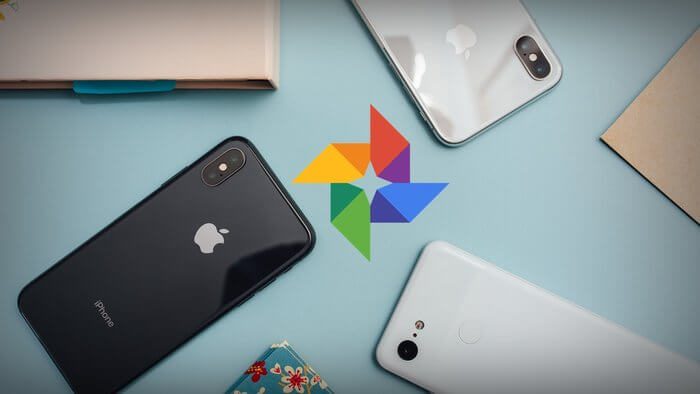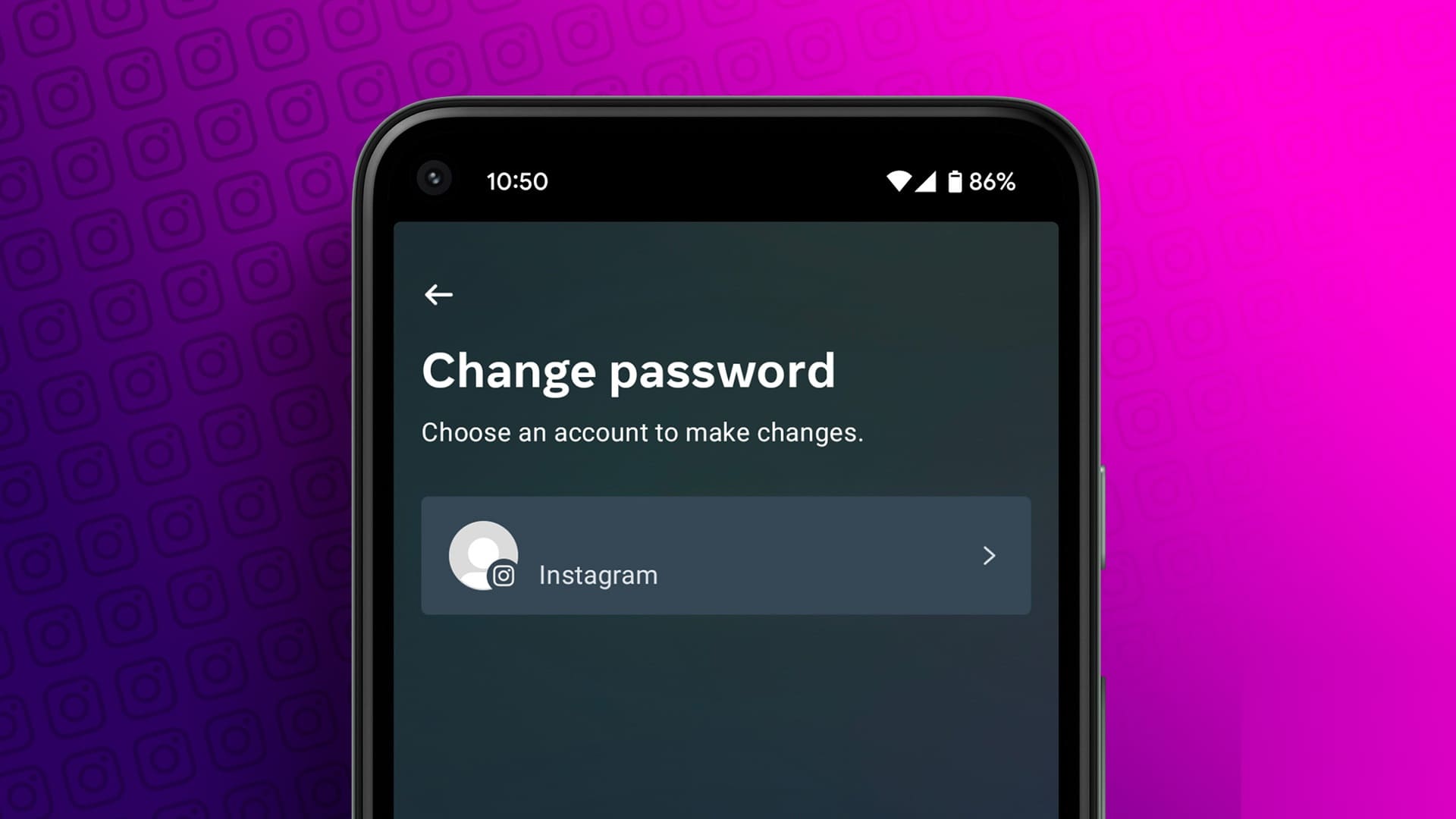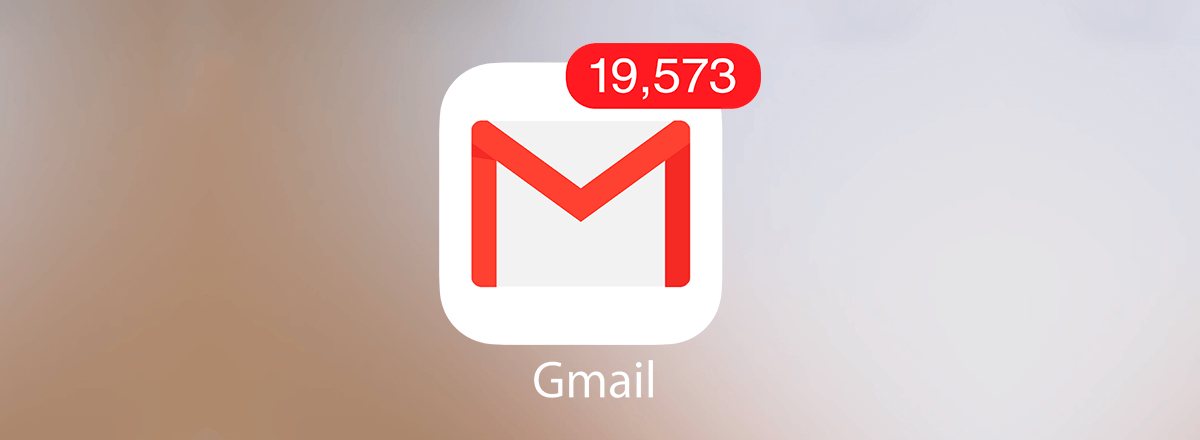Функція попереднього перегляду на Диску Google дозволяє перевіряти ваші файли, фотографії, документи та відео, перш ніж продовжити їх завантажувати або ділитися ними. Хоча Google Диск підтримує багато форматів файлів, іноді він може заважати вам через помилку «Не вдалося переглянути файл». Якщо ви вже виключили будь-які проблеми з підключенням до Інтернету та кілька разів перезавантажили веб-переглядач і ПК, настав час копнути глибше, щоб виправити помилку «Не вдалося переглянути файл» на Диску Google.
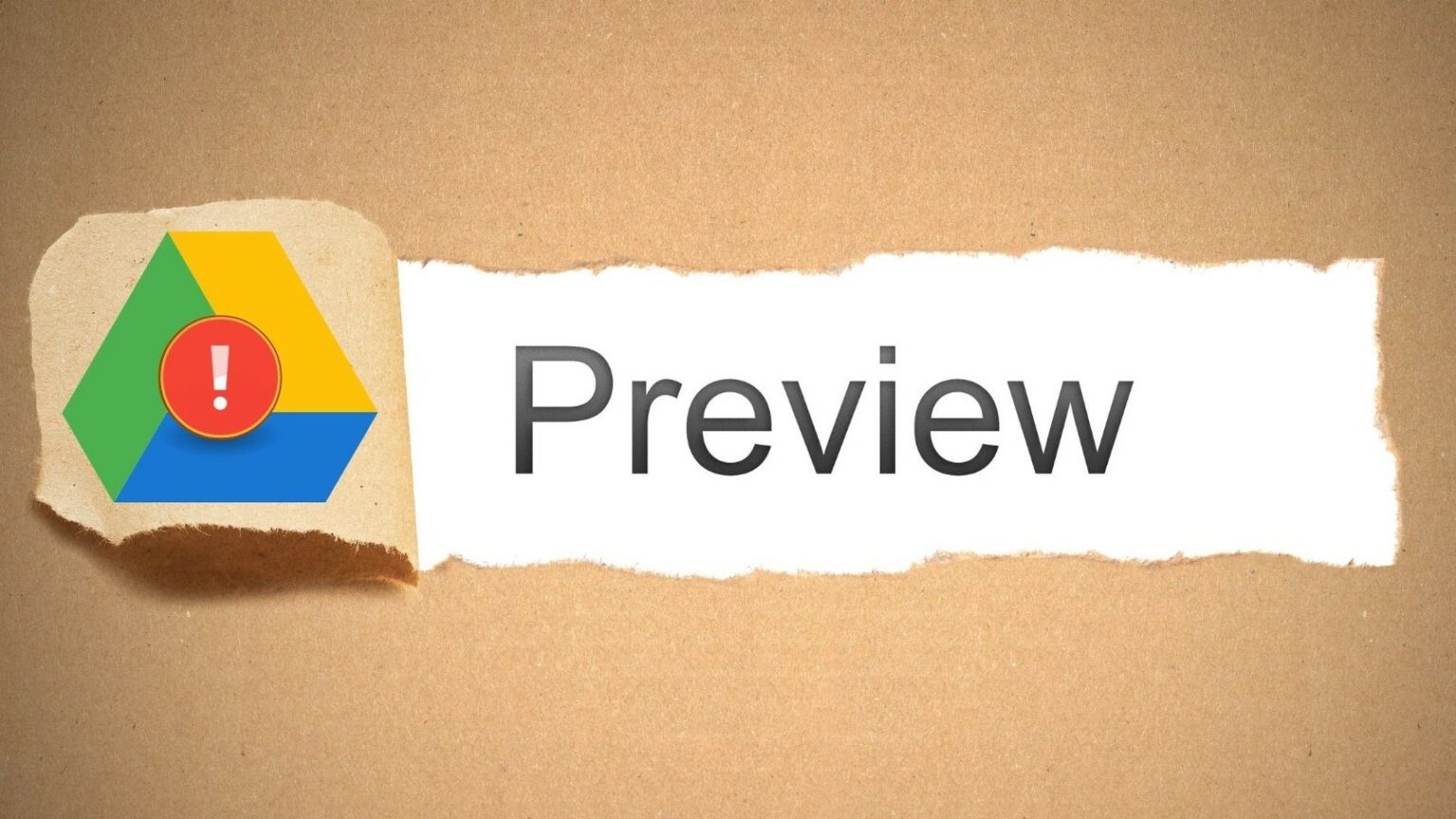
1. Перевірте, чи підтримується формат файлу
Хоча Google Drive може попередньо переглядати більшість фотографій, документів і відео, він не підтримує всі формати файлів. Ви можете переглянути Список підтримуваних типів файлів Щоб перевірити, чи підтримується файл, який ви намагаєтеся переглянути.
Якщо формат файлу не відображається у списку, вам доведеться конвертувати файл у підтримуваний формат і завантажити його знову.
2. Відкрийте файл у новому вікні
Після цього ви можете спробувати відкрити цей файл у новому вікні. Дивно, що Багато користувачів змогли попередньо переглянути файл таким чином.
Натисніть на сторінці попереднього перегляду Значок меню з трьома крапками у верхньому правому куті та виберіть «Відкрити в новому вікні».
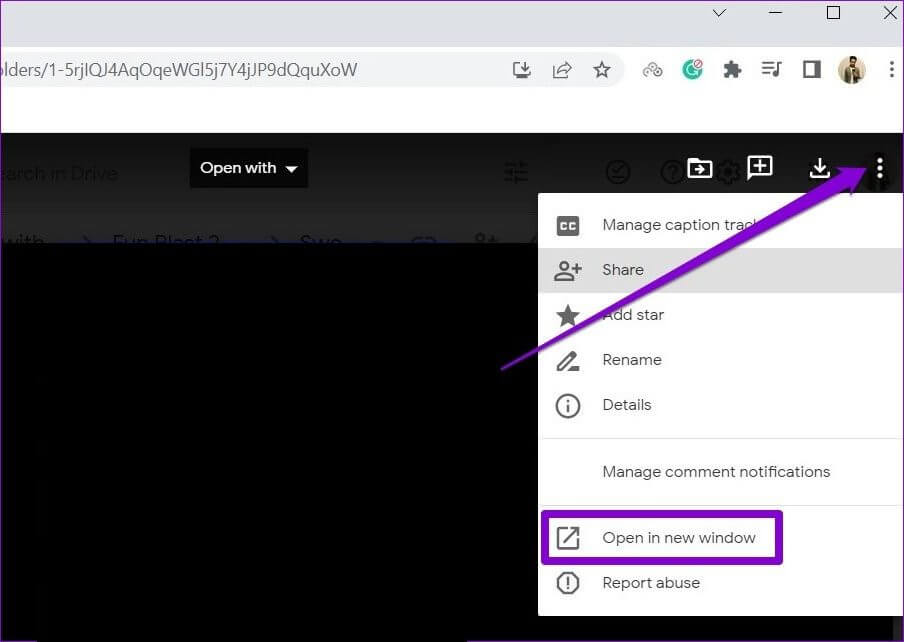
Крім того, ви також можете спробувати переглянути файл у вікні анонімного перегляду, щоб побачити, чи це усуне помилку.
3. Дозволити всі файли cookie
Якщо ви заблокували збереження Google Drive файли cookie у вашому браузері , він може не переглянути файли. Щоб вирішити цю проблему, вам потрібно дозволити Google Drive зберігати та читати файли cookie у вашому браузері. Ось як.
Дозволити файли cookie в Chrome
Щоб дозволити файли cookie в Chrome, введіть chrome: // settings / cookies في адресний рядок угорі та натисніть Enter. Потім всередині Загальні налаштування , Знайдіть Дозволити всі файли cookie.
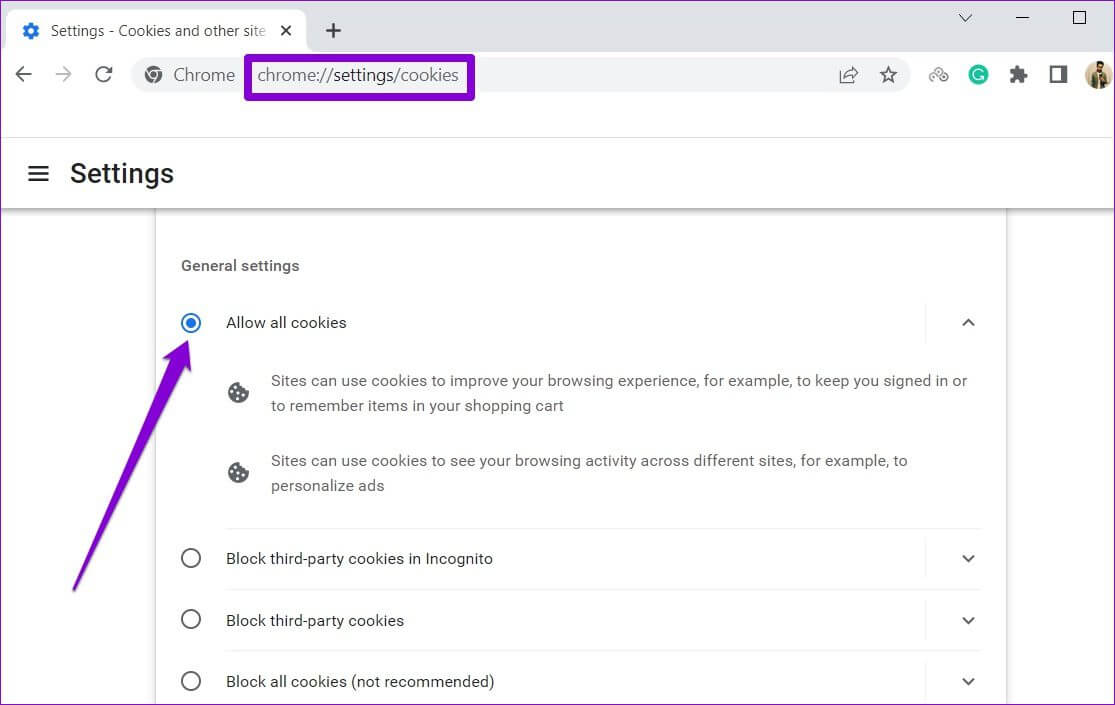
Крім того, переконайтеся, що Диск Google не додано під «Сайти, які ніколи не можуть використовувати файли cookie».
Дозволити файли cookie на Edge
Щоб дозволити файли cookie на Edge, введіть edge: // settings / content / cookies في адресний рядок угорі та натисніть Enter. Увімкніть перемикач поряд Дозволити сайтам зберігати та читати дані cookie (рекомендовано) Якщо ще ні. переконайтеся, що Google Drive може Зберігайте та читайте файли cookie.
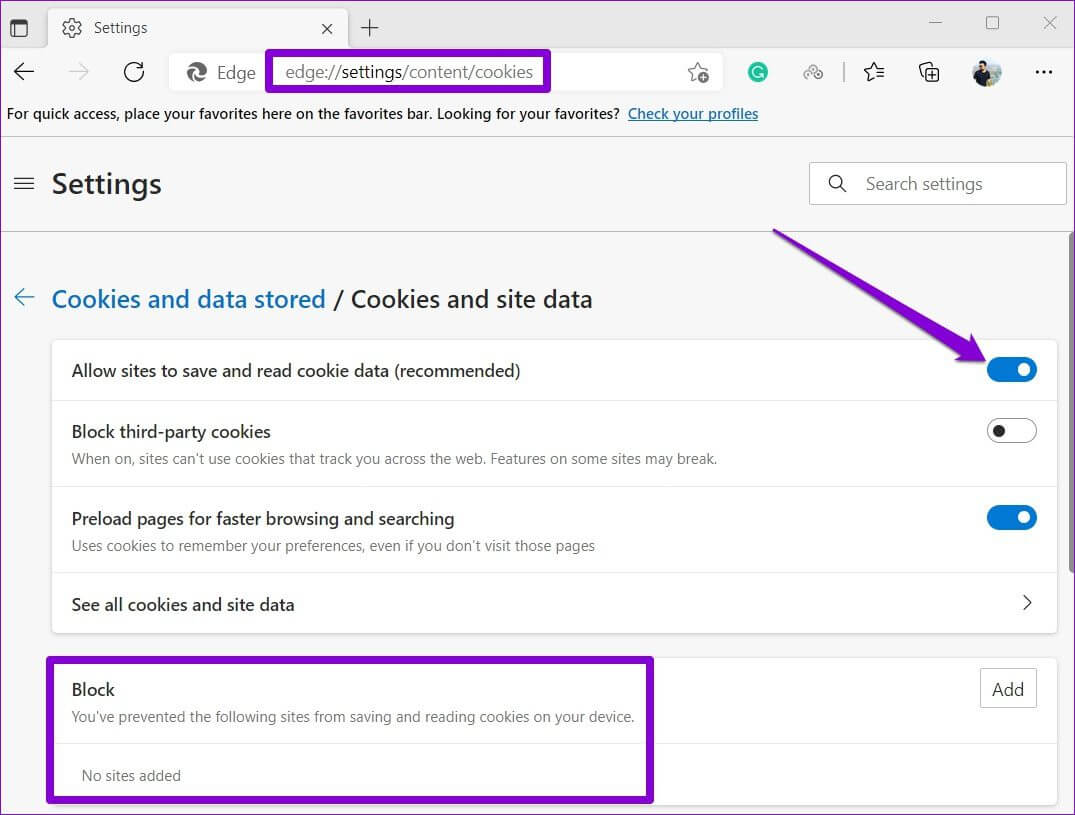
Так само ви можете дозволити файли cookie для будь-якого іншого браузера, який ви використовуєте. Коли це дозволено, перезапустіть браузер і подивіться, чи помилка повторюється.
4. Вийдіть і ввійдіть
Якщо ввімкнення файлів cookie не працює, ви можете спробувати вийти зі свого облікового запису та ввійти знову. Це відновить з’єднання між вашим обліковим записом і сервером Диска Google, що може допомогти виправити помилку «Не вдається переглянути файл».
Натисніть на значок профілю у верхньому правому куті та натисніть вийти з аккаунта З усіх акаунтів.
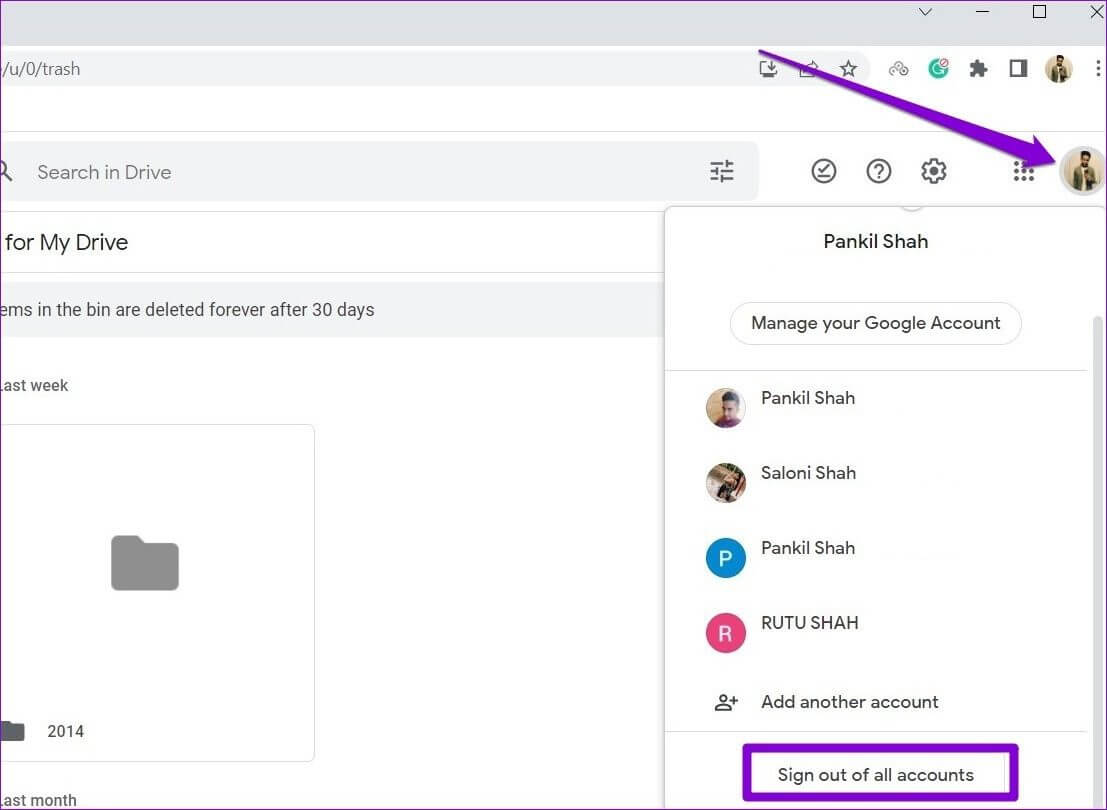
Тоді , Перезапустіть браузер Увійдіть у свій обліковий запис, щоб перевірити, чи можна переглядати файли на Диску Google.
5. Вимкніть плагіни
Забезпечує Додатки сторонніх розробників Всілякі доповнення для вашого браузера. Якщо ви використовуєте будь-які розширення у своєму веб-переглядачі для покращення роботи з Диском Google, одне з цих розширень може бути причиною того, що Диск Google не може переглядати файли. Один із швидких способів перевірити це — вимкнути всі розширення у веб-браузері та повторно переглянути файл.
Якщо ви використовуєте Google Chrome, введіть хром: // розширень في адресний рядок і натисніть Enter. Увімкнути всі плагіни.
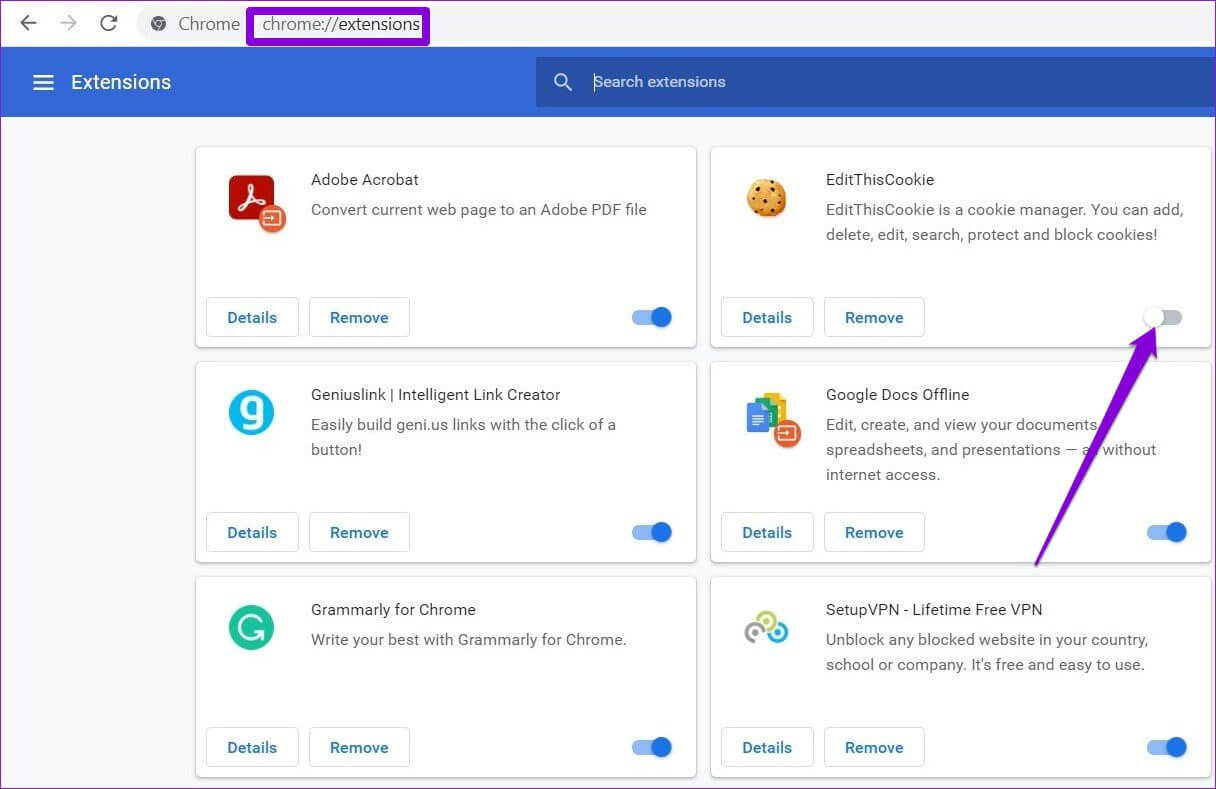
في край , пишіть край: // розширення في адресний рядок і натисніть Enter. вимкнути Запустіть усі плагіни .
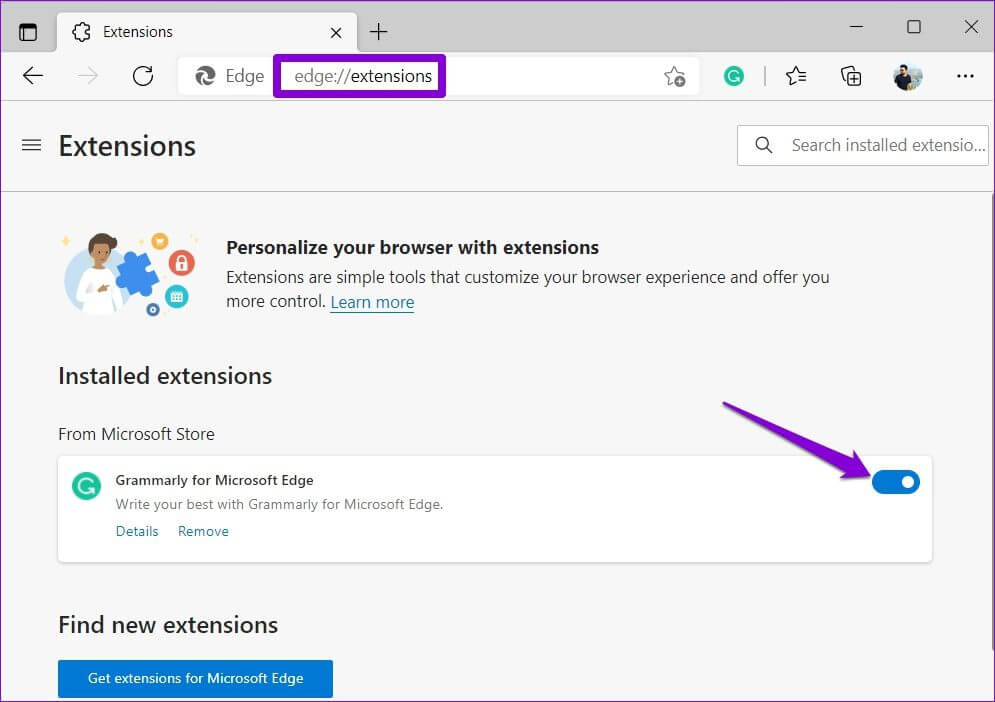
Після цього спробуйте ще раз переглянути файли. Якщо вимкнення розширень працює, ви можете ввімкнути всі розширення, щоб визначити, яке розширення спричиняє проблему.
6. Очистіть кеш браузера
Якщо ви все ще отримуєте повідомлення про помилку «Не вдалося переглянути файли», проблема може бути в тимчасових файлах, які зберігаються у вашому браузері. Вам потрібно буде видалити дані кешу веб-переглядача та знову завантажити Google Диск, щоб вирішити цю проблему.
Натисніть на Ctrl+Shift+Delete في клавіатура увімкнути Очистити панель даних перегляду Якщо ви використовуєте Chrome або Edge. Знайдіть Весь час في Параметр діапазону дат І поставте прапорець біля напису «Кешовані зображення та файли» و «Файли cookie та інші дані сайту».
Нарешті натисніть Очистити дані.
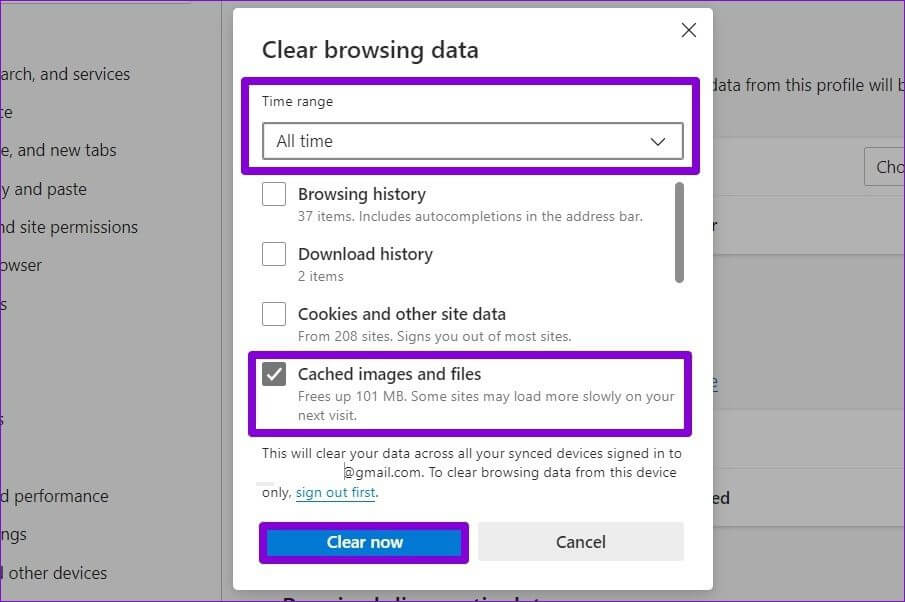
Після сканування Перезапустіть браузер , і ви зможете попередньо переглянути файли на Диску Google.
Перегляньте файли ще раз
Немає сумніву, що Google Drive є однією з найкращих платформ хмарного зберігання, яку ви можете вибрати. Іноді Google Drive може вас дратувати bВаші файли зависають у режимі офлайн , але ви не можете виправити це самостійно за допомогою наших порад щодо усунення несправностей.